JavaScript 操作HTML元素
JavaScript 是一种强大的语言,可以用来操作网页上的HTML元素。通过使用JavaScript,我们可以访问HTML元素并修改它们的属性、样式和内容。这使我们能够创建动态和交互式的网页。
用于识别要操作的元素的方法: 有几种方法可以使用JavaScript识别要操作的HTML元素。最常见的方法包括:
- 使用元素的ID: 我们可以为HTML元素分配一个ID,并使用document.getElementById()来访问它。
- 使用元素的类名: 我们可以为HTML元素分配一个类名,并使用document.getElementsByClassName()来访问它。
- 使用元素的标签名: 我们可以使用document.getElementsByTagName()来访问具有特定标签名的所有元素。
访问元素的属性: 一旦我们识别出要操作的HTML元素,我们可以使用JavaScript访问其属性。例如,要访问元素的文本内容,我们可以使用innerHTML属性。类似地,我们可以使用style属性来访问元素的样式属性。
使用事件监听器响应用户交互: 我们可以使用事件监听器来响应用户的交互,例如点击按钮或悬停在元素上。事件监听器是在特定事件发生时执行的函数。例如,我们可以使用 onclick事件监听器 在点击按钮时执行一个函数。
在构建网站或Web应用程序时,通常需要使用JavaScript访问和操作HTML元素。在JavaScript中有几种可用的方法可以做到这一点,包括 getElementById() 、 getElementsByClassName() 和 getElementsByTagName() 。在本文中,我们将采取系统的方法来使用这些方法,并向您展示如何在HTML文档中访问和操作元素。
步骤1:识别要操作的元素: 在JavaScript中处理HTML元素的第一步是识别要操作的元素。根据您想要访问的特定元素,有几种方法可以做到这一点。以下是一些常见的方法:
- getElementById()方法: 使用此方法访问具有特定ID的元素。在HTML文档中,ID应该是唯一的,因此此方法将始终返回一个元素。
- getElementsByClassName()方法: 使用此方法访问所有具有特定类名的元素。多个元素可以具有相同的类名,因此此方法将返回一个元素集合。
- getElementsByTagName()方法: 使用此方法访问具有特定标签名的所有元素。多个元素可以具有相同的标签名,因此此方法也将返回一个元素集合。
语法:
let element = document.getElementById("my-id");
let elements = document.getElementsByClassName("myClass");
let elements = document.getElementsByTagName("p");
步骤2:访问元素的属性和方法: 一旦您确定了要操作的元素,就可以访问它的属性和方法。属性是描述元素状态的值,例如它的 innerHTML 、 value 或 src 属性。方法是允许您以某种方式操作元素的函数,例如更改它的 innerHTML 、 className 或 style 属性。以下是一些访问元素属性和方法的示例:
// Accessing an element's methods
element.innerHTML = "New content!"; // changes the content of the element
element.classList.add("newClass"); // adds a new CSS class to the element
element.style.backgroundColor = "red"; // changes the background color of the element
步骤3: 使用事件监听器响应用户交互: 除了直接操作元素外,您还可以使用JavaScript来响应用户交互,例如点击、鼠标移动或键盘输入等。为此,您可以使用事件监听器,即在元素上发生特定事件时触发的函数。下面是向按钮元素添加事件监听器的示例:
<button id="myButton">Click me!</button>
<script>
let button = document.getElementById("myButton");
button.addEventListener("click", function() {
console.log("Button clicked!");
});
</script>
在这个例子中,我们使用getElementById()方法来访问ID为”myButton”的按钮元素。然后,我们使用addEventListener()方法为按钮添加一个事件监听器。我们监听的事件是”click”事件,当用户点击按钮时触发。当事件被触发时,我们作为第二个参数传递的函数被执行,该函数将一条消息记录到控制台。
示例1. Id选择器
HTML
<!DOCTYPE html>
<html lang="en">
<head>
<title>document.getElementById()</title>
</head>
<body>
<h1 id="my-id">Hello World!</h1>
<script>
// Get element with id "my-id"
var elements = document.getElementById("my-id");
// Change the content of the element
elements.innerHTML = "New content!";
</script>
</body>
</html>
输出:
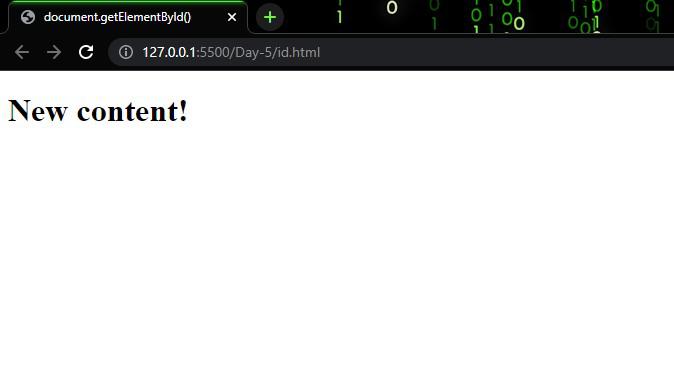
示例2.
类选择器:
HTML
<!DOCTYPE html>
<html lang="en">
<head>
<title>document.getElementsByClassName()</title>
</head>
<body>
<p class="myClass">This is a paragraph.</p>
<p class="myClass">This is another paragraph.</p>
<script>
// Get all elements with class "myClass"
var elements = document.getElementsByClassName("myClass");
// Change the content of the first element
elements[0].innerHTML = "New content!";
</script>
</body>
</html>
输出:
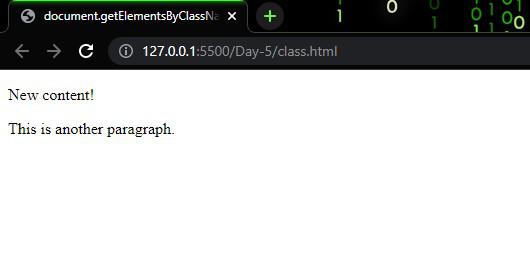
示例3: 这是一个使用JavaScript操作HTML元素的示例:
HTML
<!DOCTYPE html>
<html lang="en">
<head>
<title>DOM Manipulation</title>
</head>
<body>
<h1 id="my-heading">Hello, World!</h1>
<button id="my-button">Click me!</button>
<script>
const heading = document.getElementById("my-heading");
const button = document.getElementById("my-button");
button.addEventListener("click", function () {
heading.innerHTML = "Button clicked";
heading.style.color = "red";
});
</script>
</body>
</html>
解释: 在这个例子中,我们首先使用getElementById()方法访问按钮元素。然后,我们使用addEventListener()方法向按钮添加事件监听器。我们监听的事件是“click”事件,并且在事件发生时执行的函数是内联定义的。
输出:
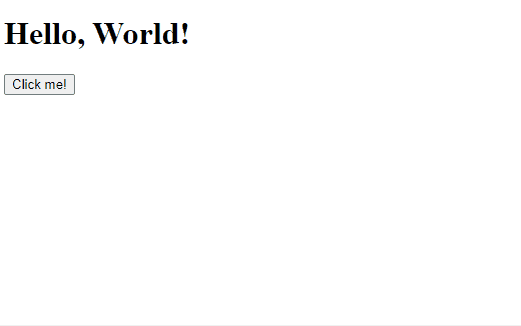
结论:
总之,使用JavaScript操作HTML元素是一种强大的技术,可用于创建动态和交互式网页。通过使用上述讨论的方法,我们可以识别和访问网页上的HTML元素,并修改它们的属性以实现所需的行为。
 极客教程
极客教程